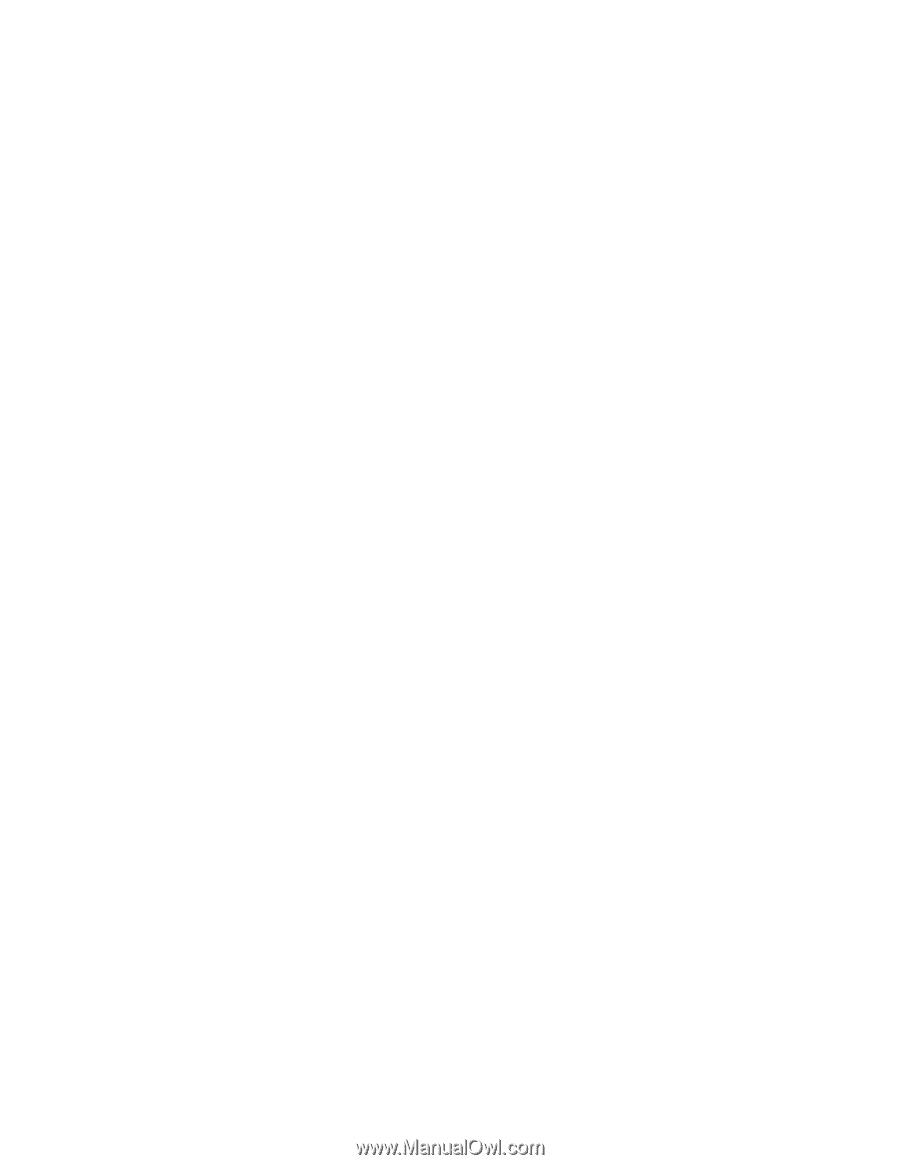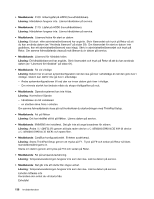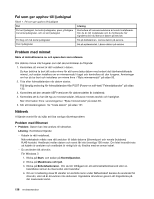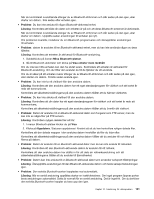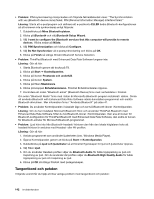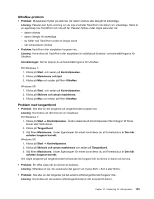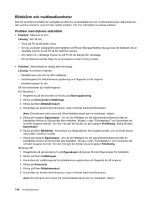Lenovo ThinkPad Edge E420 (Swedish) User Guide - Page 157
Problem med trådlöst nätverk LAN, Uppdatera drivrutin, Start, Kontrollpanelen
 |
View all Lenovo ThinkPad Edge E420 manuals
Add to My Manuals
Save this manual to your list of manuals |
Page 157 highlights
5. Klicka på Uppdatera drivrutin och följ sedan anvisningarna på skärmen. Windows XP: 1. Klicka på Start, och sedan på Kontrollpanelen. 2. Klicka på Prestanda och underhåll och klicka sedan på System. 3. Klicka på fliken Maskinvara och sedan på knappen Enhetshanteraren. 4. Om en x-markering visas till vänster om kortets namn under Nätverkskort kanske du använder fel drivrutin, eller så är drivrutinen inte aktiverad. Uppdatera drivrutinen genom att högerklicka på det markerade kortet. 5. Klicka på Egenskaper. Fönstret med egenskaper visas. 6. Klicka på fliken Drivrutin. 7. Klicka på knappen Uppdatera drivrutin. Guiden Uppdatera drivrutin visas. Följ anvisningarna på skärmen. - Kontrollera att växelporten och kortet har samma duplexinställning. Om du har konfigurerat kortet för full duplex måste du kontrollera att även växelporten är konfigurerad för full duplex. Om du ställer in fel duplexläge kan prestanda försämras, data förloras och anslutningar kopplas ned. - Kontrollera att du har installerat all nödvändig programvara för nätverkskommunikation. Kontakta nätverksadministratören och fråga vilken programvara som behövs. • Problem: Adaptern slutar fungera utan tydliga orsaker. Lösning: Filerna med drivrutiner för nätverk kan vara skadade eller saknas. Uppdatera drivrutinen genom att följa anvisningarna för "Lösning"ovan, så att rätt drivrutin är installerad. • Problem: Om datorn är av typen gigabit Ethernet och du använder hastigheter över 1000 Mbps uppstår fel. Lösning: - Använd kategori 5-kablar och kontrollera att nätverkskabeln är rätt ansluten. - Anslut till nav/växel av typen 1000 BASE-T (inte 1000 BASE-X). • Problem: Datorn kan inte ansluta till nätverket vid 1000 Mbit/s. I stället ansluts den vid 100 Mbps. Lösning: - Försök med en annan kabel. - Kontrollera att länkpartnern har värdet automatisk förhandling (auto-negotiate). - Kontrollera att omkopplaren är 802.3ab-kompatibel (gigabit över koppar). Problem med trådlöst nätverk (LAN) • Problem: Det går inte att ansluta med det inbyggda kortet för trådlöst nätverk. Lösning: Se till att datorn är inom räckvidden för en anslutningspunkt för trådlöst nätverk och att du har den senaste versionen av drivrutinen för trådlöst nätverk installerad. Gå till webbplatsen och kontrollera i README-filen vilken drivrutinversion som är den senaste för användning med Access Connections. Se till att datorn är inom räckvidden för en anslutningspunkt för trådlöst nätverk. Kontrollera att radiokommunikationen är aktiv genom att dubbelklicka på Access Connections-ikonen i aktivitetsfältet. Anm: Om datorn är en Windows 7-modell, hittar du information om Access Connections-ikonen och statusikonen för trådlös anslutning i direkthjälpen för Access Connections. Kapitel 10. Felsökning för datorproblem 139